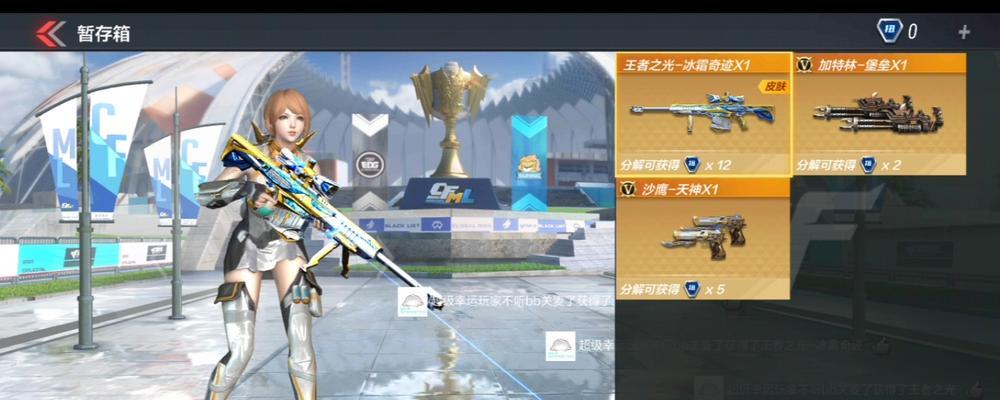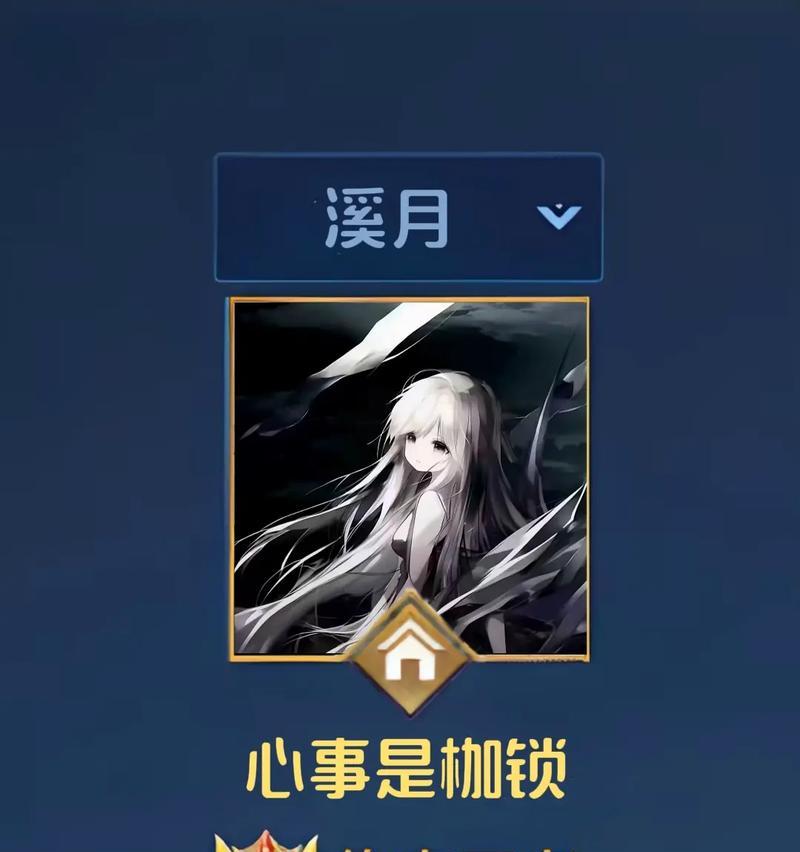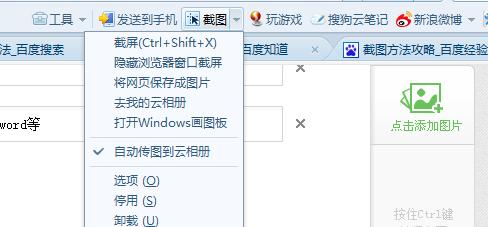华为笔记本上时间不对怎么调?华为笔记本时间设置错误如何调整?
在使用华为笔记本电脑时,准确的时间设置对于日常管理和文档协作至关重要。有时,用户可能会发现系统时间与实际时间不符,这时就需要进行调整。本文将详细介绍如何在华为笔记本上正确调整时间设置,确保系统时间的准确性。
一、检查当前时间设置
在调整之前,首先需要确认当前笔记本的时间设置是否确实出现了错误。步骤如下:
1.在桌面右下角的任务栏上找到时间显示区域。
2.右键点击时间显示,选择“日期和时间设置”。
接下来,系统会打开设置菜单,您可以在其中看到更详细的日期和时间信息。

二、自动同步时间
华为笔记本电脑默认是开启自动时间同步功能的,若未开启,可手动设置。步骤如下:
1.在“日期和时间设置”窗口中,找到“设置时间自动”部分。
2.确保“设置时间自动”开关打开。
如果您的电脑无法自动同步时间,可能需要手动调整。请继续阅读下面的步骤。
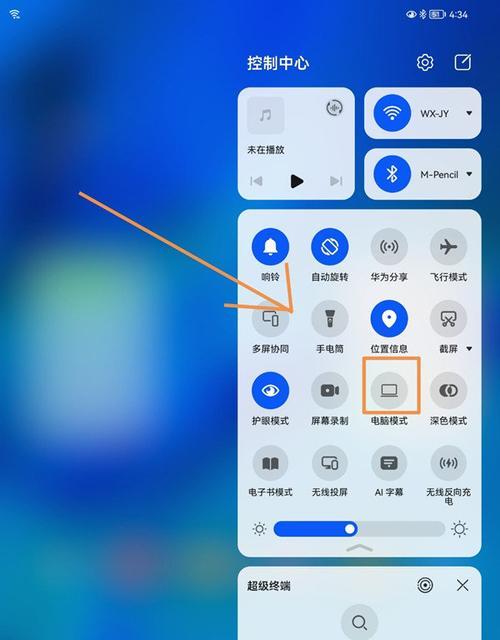
三、手动调整时间
若需要手动设置时间,可以按照以下步骤操作:
1.在“日期和时间设置”中关闭自动同步。
2.点击“更改”按钮,进入手动设置界面。
3.使用鼠标拖动或输入具体的年、月、日、时、分、秒进行调整。
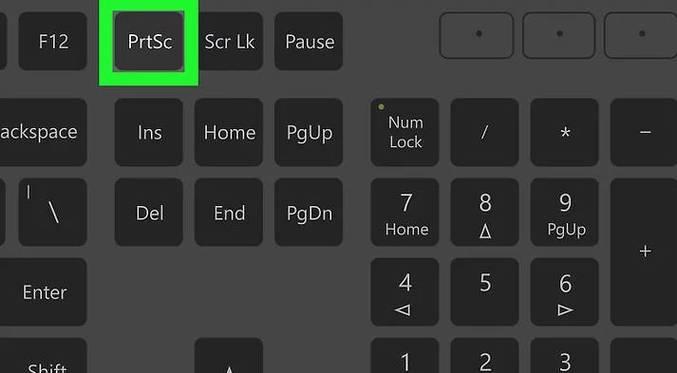
四、调整时区设置
如果时间错误是因为时区设置不正确,您需要调整时区:
1.在“日期和时间设置”窗口中,找到“时区”选项。
2.点击下拉菜单选择正确的时区。
3.确认设置后,系统时间将自动更新到对应时区的当前时间。
五、使用命令行调整时间
对于高级用户,也可以通过Windows命令行进行时间调整,但不建议初学者操作:
1.打开命令提示符(管理员)。
2.输入`nettime/set/y`并回车,此命令将时间设置为当前日期和时间。
3.如果需要设置为特定时间,可以使用`nettime\\计算机名/set/yy:mm:ss`命令,将`计算机名`替换为实际的计算机名,`yy:mm:ss`替换为想要设置的时间。
六、常见问题与解决方法
1.时间总是自动重置:这可能是因为系统时间设置没有正确保存。请关闭自动时间同步,手动设置正确时间后再次打开同步。
2.时区设置后时间不正确:检查是否选择了错误的时区。可以与网络时间服务器同步时间来确认正确设置。
3.手动设置时间无效:可能是由于系统时间服务(WindowsTimeService)未运行。可以通过服务管理器查看该服务的状态,并尝试重启服务。
七、实用技巧与建议
定期检查电脑的时间设置,特别是跨时区旅行或电脑长时间未使用时。
如果经常在不同地区使用电脑,建议设置自动时间同步。
对于有特殊时间需求的工作环境,可以使用网络时间服务器进行精确同步。
通过以上步骤,相信您已能够轻松解决华为笔记本电脑上的时间设置问题。如果还有疑问,欢迎在评论区提出,我们一起探讨解决。
版权声明:本文内容由互联网用户自发贡献,该文观点仅代表作者本人。本站仅提供信息存储空间服务,不拥有所有权,不承担相关法律责任。如发现本站有涉嫌抄袭侵权/违法违规的内容, 请发送邮件至 3561739510@qq.com 举报,一经查实,本站将立刻删除。
关键词:华为笔记本
- 联想Y系列与R系列哪款更适合魔兽世界?性能对比如何?
- 王者荣耀极速俯冲功能如何设置?效果如何?
- 现在拍照还需要抢手机吗?有什么替代方案?
- 手机拍照怎样才能保证图片质量?
- 电脑回放时没有声音是什么原因?如何解决这个问题?
- 如何用手机拍出好看的摸手机拍照姿势?
- 台式机如何开启WiFi热点?设置步骤是什么?
- 交换苹果笔记本需要哪些软件?这些软件如何下载和安装?
- 笔记本电脑如何设置图片壁纸?步骤是什么?
- 老式会议投影仪如何设置图片?有哪些设置技巧?
常见难题最热文章
- 最新文章
-
- 户外直播送笔记本电脑价格是多少?如何参与活动?
- 王者荣耀屏蔽功能如何使用?
- 电脑直播时声音小怎么解决?提升音量的方法有哪些?
- 电脑配置设置控制打印机的方法是什么?
- 如何查看和选择笔记本电脑配置?
- 原神中如何获得武器角色?需要满足哪些条件?
- 钢索云台相机与手机连接拍照方法是什么?
- 笔记本电脑键盘自动打字问题如何解决?
- 使用手柄玩魔兽世界治疗职业时如何选择合适的队友?
- 三国杀游戏中频繁掉线怎么办?有哪些稳定连接的技巧?
- 廉价笔记本电脑联网步骤是什么?
- 赛车类手游有哪些?英雄互娱的赛车游戏推荐?
- 王者荣耀全服玩家数量有多少?如何查看当前在线人数?
- 三国杀队友如何区分?有哪些技巧?
- 原神福利大奖怎么领奖?需要满足哪些条件?
- 热门文章
-
- 华为手机荣耀拍照美颜功能如何开启?美颜效果调整的技巧有哪些?
- 华为录音文件保存在哪里?如何找到指定文件夹?
- 菠萝和凤梨是同一种水果吗?有什么区别?
- 王者荣耀身份证登录权限如何创建和管理?
- 手机拍照模糊的原因是什么?如何处理模糊的拍照效果?
- 电脑显示器和主机如何进行盘点设置?
- 手机拍照设置如何调整才能拍出好看照片?
- 两台手机如何拍摄情侣合照?有哪些创意姿势推荐?
- 钢铁雄心4宣战代码是什么?如何使用宣战代码?
- 芹菜叶有哪些好吃的做法?芹菜叶的烹饪技巧是什么?
- WPS表格如何快速填充颜色?快捷键是什么?
- 如何通过身份证号码判断性别?身份证号码中哪些数字代表男性或女性?
- windows版本号在哪里查看?如何确定系统类型?
- iphone12强制关机方法?如何在无法响应时强制重启?
- 华为手机录音文件存放在哪里?
- 热门tag
- 标签列表
- 友情链接